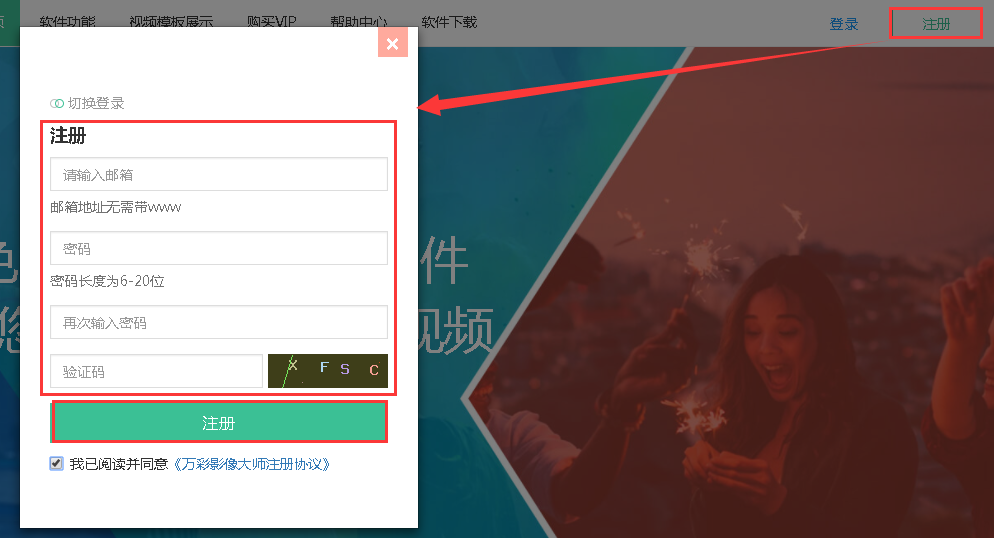大家知道Premiere究竟如何消除视频噪音吗?下文小编就带来了在Premiere消除视频中噪音的简单使用教程,一起来看看吧!
Premiere消除视频噪音的具体操作方法

先打开Premiere软件,新建一个项目,导入视频文件,将视频拖入到项目序列,
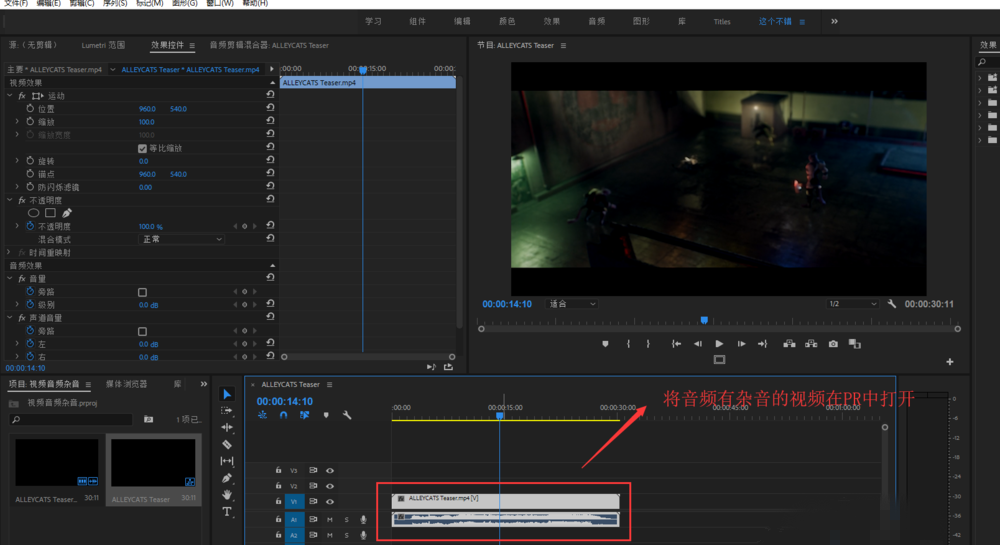
选中轨道上的视频,鼠标右击,执行【取消链接】命令,将视频画面与声音进行分离,
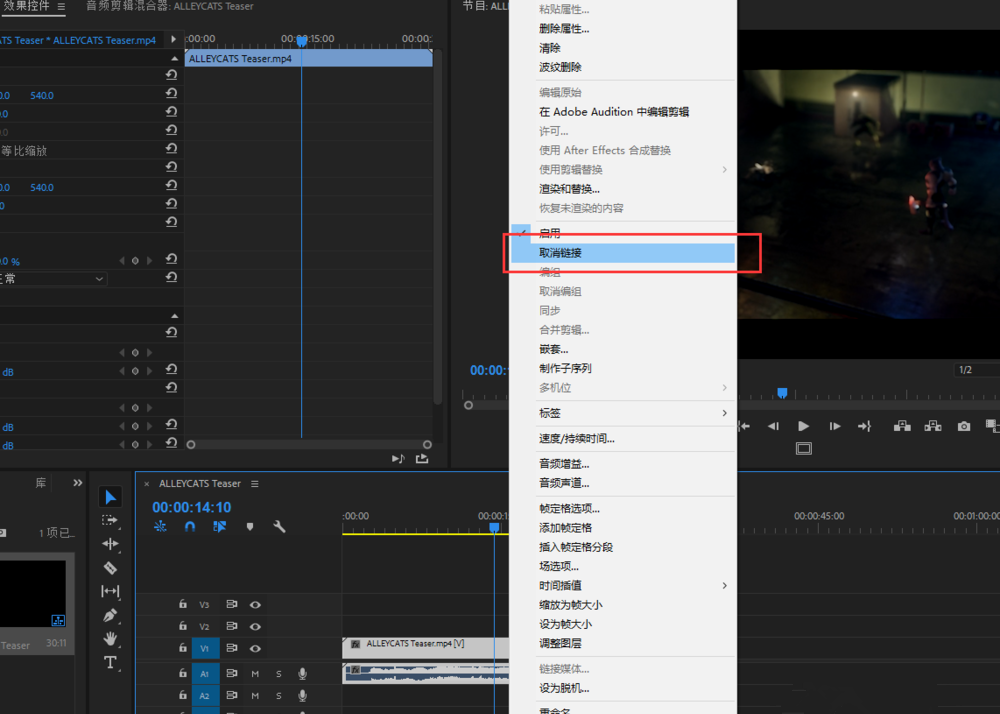
单击音频,选中有噪音的区域,鼠标右击,执行【在Adobe Audition中编辑剪辑】命令,
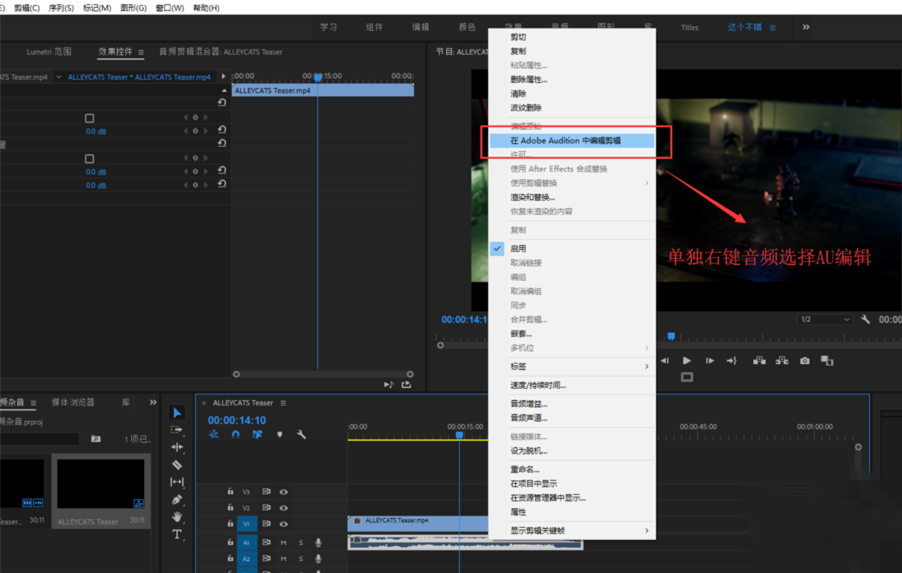
等待启动Adobe Audition音频处理软件,打开噪音音频,选择杂声比较明显的那个区域,在【效果】菜单中点击【降噪/恢复】——【捕捉噪音样本】,
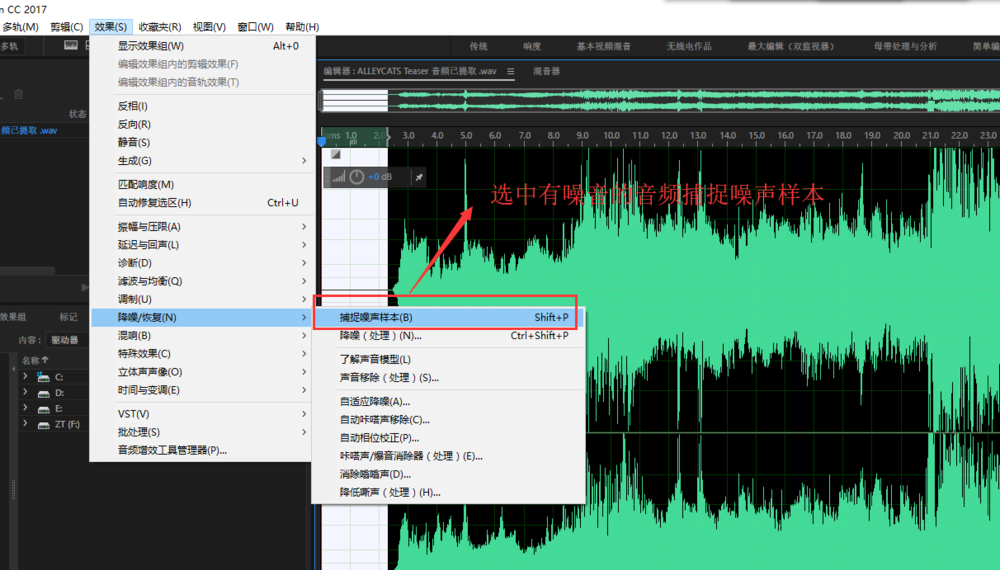
然后选中整个音频,执行【效果】菜单中的【降噪/恢复】——【降噪处理】命令,
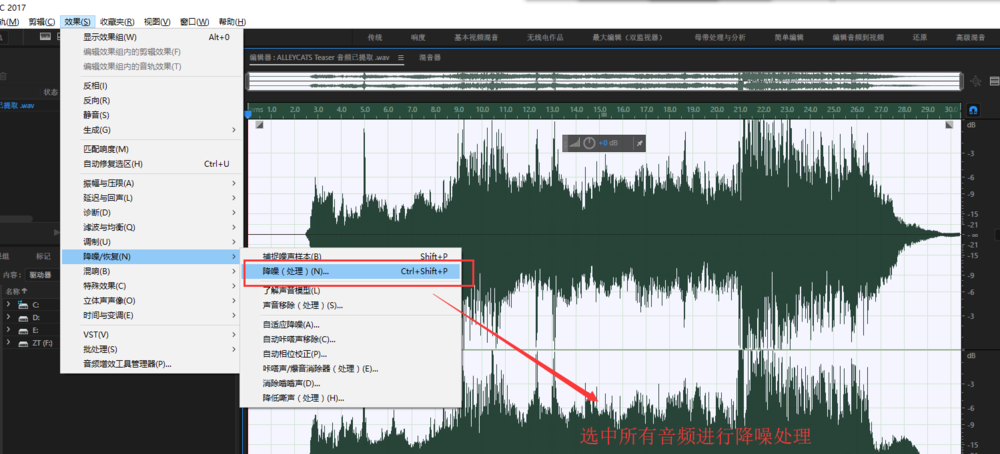
弹出降噪处理窗口,选择捕捉的噪音样本,对音频进行降噪,最后保存音频。
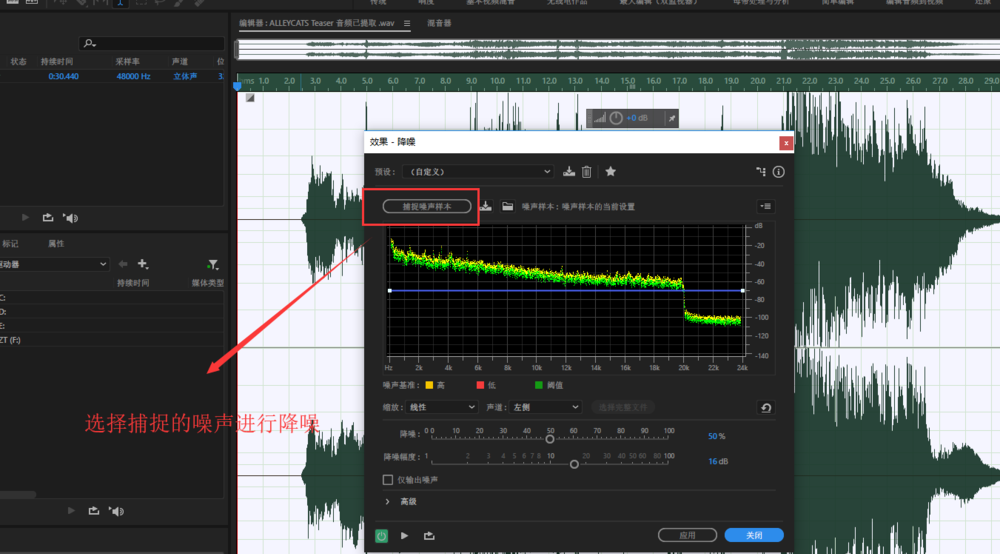
相信你们看完了上文讲解的Premiere消除视频中噪音的具体操作方法,应该都学会了吧!